Как разместить кнопку на сайте с помощью html/css
EDIT: фон-это просто изображение & раздел, где я помещаю изображение, — это тот, который я дал
Моя веб-страница в настоящее время выглядит так, и я указал, где я хочу кнопку, однако я очень новичок в кодировании в целом и не знаю, как этого добиться.
Изображение страницы сайта:
Это мой код html, очень простой, просто нужно было добавить кнопку
<section>
<div>
<div>
<div><p>
</p></div>
<div>
<div>
<!-- <h2>Messes Make Memories</h2> -->
</div>
</div>
</div>
</div>
<img
src="assets/img/background/flood2.png"
></img>
</section>
Поделиться Источник CS-learner 22 августа 2020 в 22:21
3 ответа
- Как разместить md-файл на сайте Jekyll?
Я хочу разместить md-файл на веб-сайте Jekyll, чтобы использовать его в качестве примера страницы. E.g. Я хочу, чтобы example.md присутствовал на веб-странице. Но, конечно, любой файл .md, который я помещаю в свой источник, превращается в страницу html. Я подумал, что, возможно, в файле…
- Как поместить кнопку внутри поля ввода текста в форме на веб-сайте с помощью javascript, css, html
Я хотел бы написать скрипт greasemonkey, который делает кнопку внутри формы ввода текста на некоторых веб-сайтах, чтобы формы ввода текста выглядели примерно так: ____________________ Username:|___________|BUTTON| ____________________ Password:|___________|BUTTON| Есть ли какой-нибудь способ…
1
Существует 2 типа кнопок
Там настоящая кнопка. Он используется для запуска события для JavaScript. Он работает так же, как в приведенном ниже примере, и может быть стилизован, как показано ниже. Вы можете вставить его куда угодно.
Он используется для запуска события для JavaScript. Он работает так же, как в приведенном ниже примере, и может быть стилизован, как показано ниже. Вы можете вставить его куда угодно.
button {
background-color: blue;
width: 200px;
font-size: 20px;
padding: 10px;
border-radius: 5px;
border: 3px solid yellow;
color: white;
cursor: pointer;
}<button>I'm a Button</button>
Затем есть Псевдокнопка. Это не настоящая кнопка. Это просто div окно для стилизации ссылки как кнопки:
.button {
background-color: blue;
width: 200px;
font-size: 20px;
padding: 10px;
border-radius: 5px;
border: 3px solid yellow;
color: white;
text-align: center;
}<a href=""><div>I'm a Button</div></a>Поделиться tacoshy 22 августа 2020 в 22:37
1
- Вставьте тег
<button>
Установите свойство css родительского элемента равным
position: relativeУстановите свойство css для параметра
<button>в значениеposition: absolute
Наконец, используйте
top : 40px;
right : 100px;
для свойства css тега button
Примечание: измените значение верхнего и правого свойства в соответствии с удобством.
Поделиться Sarthak Kuchhal 22 августа 2020 в 22:37
1
ну, попробуйте этот код
<!DOCTYPE html> <html> <head> <style> .img { width:100%; height: auto; top:0; left:0; position: relative; z-index: 1; } .anybutton { top:11%; left:55%; width:100px; height:40px; position: absolute; z-index: 2; background: orange; } </style> </head> <body> <div> <img src="assets/img/background/flood2.png" /> <input type="button" value="Right Here" /> </div> </body> </html>
Поделиться Anonymouse Lovecat 23 августа 2020 в 18:54
- как разместить кнопку обзора в html
Я работаю над своим первым проектом в PHP году. У меня есть форма в HTML, в которой у меня есть изображение поля. Теперь я хочу просмотреть свой компьютер, выбрать изображение и отправить его в свою таблицу в базе данных mysql с помощью php. Для этого мне нужно иметь кнопку обзора рядом с textbox….
- Как разместить фоновую видеозапись на сайте HTML/CSS
Похожие вопросы:
Нужна помощь с HTML/CSS/jQuery
У меня есть изображение, которое выглядит так. И я хочу разместить его на своем сайте, но я не хочу, чтобы это было изображение. Я хочу, чтобы только часть изображения была изображением, а все…
Как разместить текст, например, с помощью вкладки на веб-сайте?
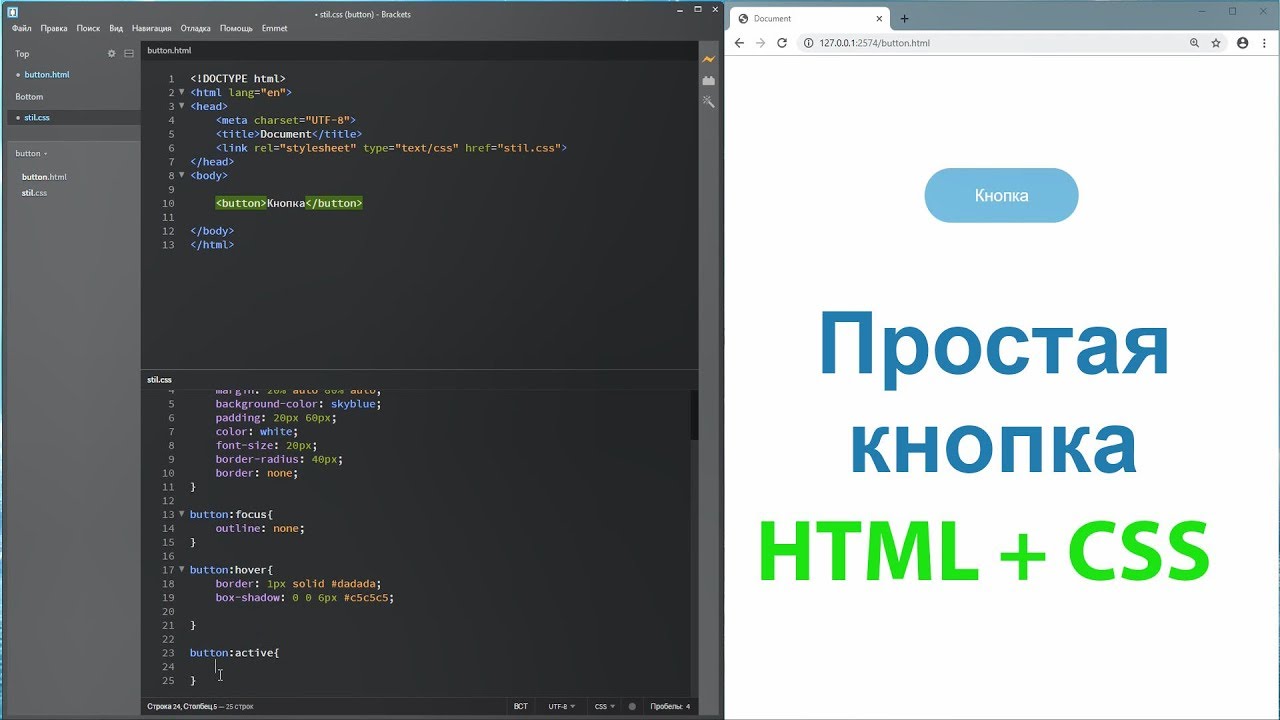 Проблема здесь не в заголовке и не в тексте слева. У меня проблема со временем…
Проблема здесь не в заголовке и не в тексте слева. У меня проблема со временем… как разместить файл flv на сайте без плеера
Есть ли способ разместить файл flv на веб-сайте? Мне не нужны функции плеера, я просто хочу воспроизвести его, как анимацию, а затем в конце просто иметь большую кнопку воспроизведения, чтобы…
Как разместить md-файл на сайте Jekyll?
Я хочу разместить md-файл на веб-сайте Jekyll, чтобы использовать его в качестве примера страницы. E.g. Я хочу, чтобы example.md присутствовал на веб-странице. Но, конечно, любой файл .md, который я…
Как поместить кнопку внутри поля ввода текста в форме на веб-сайте с помощью javascript, css, html
Я хотел бы написать скрипт greasemonkey, который делает кнопку внутри формы ввода текста на некоторых веб-сайтах, чтобы формы ввода текста выглядели примерно так: ____________________…
как разместить кнопку обзора в html
Я работаю над своим первым проектом в PHP году. У меня есть форма в HTML, в которой у меня есть изображение поля. Теперь я хочу просмотреть свой компьютер, выбрать изображение и отправить его в свою…
Как разместить фоновую видеозапись на сайте HTML/CSS
Я пытаюсь разместить видео в качестве фонового видео на своем сайте. Я много исследовал, но это не работает, и я не знаю почему. На моем html у меня есть: <video id=bgVideo controls preload=true…
Angular2: как разместить + перенаправить форму с действием на внешнем сайте
У меня есть форма на веб-странице Angular2. Когда я нажимаю кнопку отправить в форме, я бы хотел, чтобы произошел эквивалент method=post…..>. То есть сценарий действия для формы находится на…
Как связать my CSS с my HTML на размещенном сайте github
Моя проблема заключается в том, что мой сайт, который я пытаюсь разместить с Github страницами, не будет читать CSS, которые я связал с ним.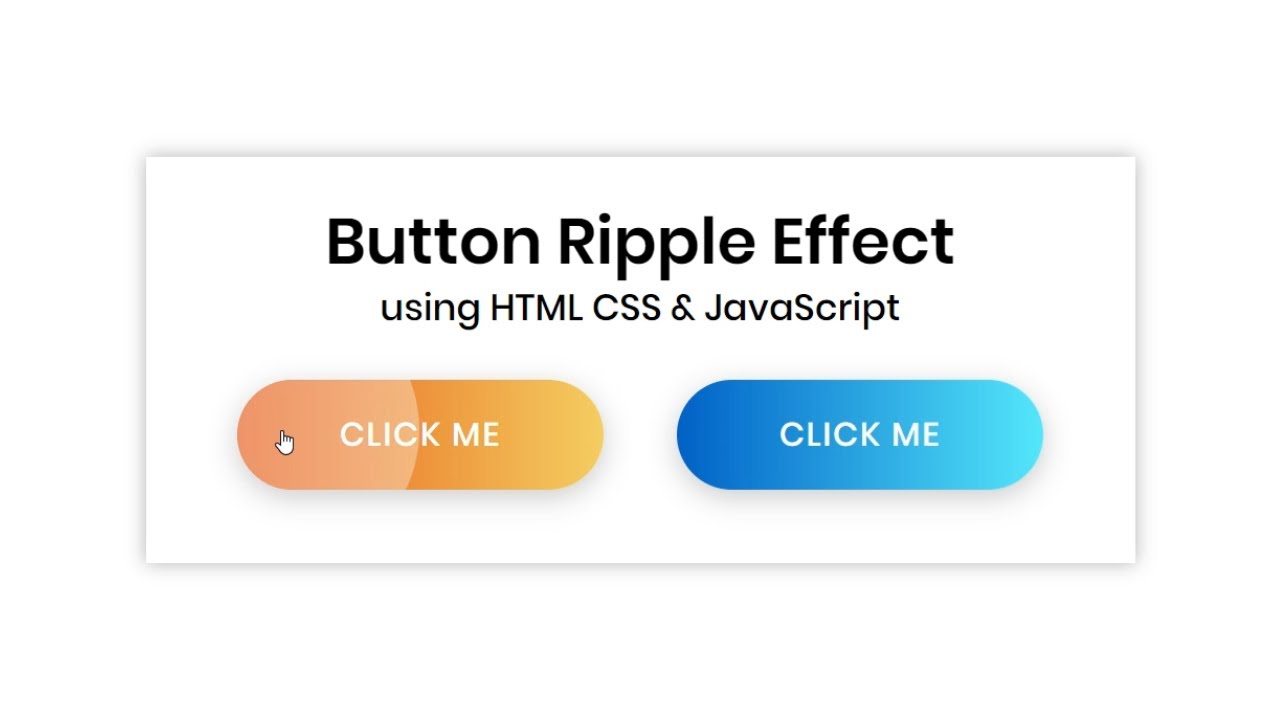
Как разместить кнопку над фигурой в CSS?
Я создаю веб-сайт с функцией входа и входа в систему и хочу разместить кнопки на сплошном темно-синем фоне выше градиента, но ниже кнопок. Когда я пытаюсь создать фигуру, кнопки перемещаются вниз на…
Создание кнопок для сайта
Добрый день. Вчера я рассказывал про онлайн сервис для создания кнопок. Там произошло небольшое недоразумение, и я обещал, что сегодня подробно опишу создание кнопок для сайта, без всяких сервисов на чистом CSS.
CSS создание кнопки актуально еще и потому, что несколько строчек кода весят куда меньше, чем картинка. Даже использование спрайтов лучше исключить в тех местах, где можно задать стиль элементу только при помощи CSS.
Вообще, почему я так много уделяю внимания быстрой загрузки сайта? Да потому, что при прочих равных условиях, в выдаче будет первым тот, который быстрее грузится. Но для лендинг пейдж – это не очень важно, ведь СЕО продвижение посадочных страниц в топ 10 – очень дорогое удовольствие. А кроме того, сложное и затратное по времени.
Поэтому, на лендинг пейдж, трафик, в основном, идет не с поисковой выдачи, а с разных рекламных площадок. (Яндекс Директ, GoogleAdwords, Баннеры и т.д.)
В скором времени, я обязательно расскажу вам о том, как при помощи разных площадок для рекламы привлечь трафик на свою посадочную страницу.
Но если тема вашего сайта предполагает посещение людей с мобильных устройств, то скорость загрузки приземляющей страницы может стать проблемой для комфортной работы с ней. Ведь никому не нравиться долго ждать, пока страница загрузится. Что-то я отвлекся от темы. Приступим…
Создание кнопок для сайта – html разметка.
Будем делать такую кнопку c эффектом нажатия, при наведении.
На этом этапе, нам необходимо написать html разметку кнопки. Для этого существует специальный парный тег «button».
<button> </button>
Парный тег – означает, что обязательно должен присутствовать закрывающийся тег.
Если вы используете кнопку в форме обратной связи, то необходимо задать тип “submit”:
Это связано с тем, что раньше разные браузеры обрабатывали элемент button по-разному. Internet Explorer передавал текст между тегами “button”, а Mazilla – передавала то, что было прописано в атрибуте “Value”. Сейчас ситуация изменилась. Но все же я рекомендую писать так:
<button type=»submit»> </button>
Для того, чтобы кнопка понимала к какой форме она привязана, необходим элемент “form” и в нем должен быть задан идентификатор формы:
<form>
<button type=»submit»> ПОЛУЧИТЬ ПРАЙС </button>
</form>
Давайте теперь присвоим идентификатор кнопке для того, чтобы ей можно было задать уникальный стиль, в случае если на странице кнопок несколько, и они все разные:
<button type=»submit» form=»zayavka»> ПОЛУЧИТЬ ПРАЙС </button>
Теперь добавим стили нашей кнопки.
Создание кнопок для сайта – CSS разметка
Сначала создадим общий вид, а потом добавим пару строк кода, для эффекта при наведении и сымитируем эффект нажатия.
Поехали…
#firstButton {
display: block; /* Переводим в блочный элемент*/
margin:0 auto; /* Выравниваем по центру */
width: 300px; /* Задаем ширину */
height: 40px; /* Задаем высоту */
border: none; /* Убираем обводку */
background: #188B12; /* Задаем цвет кнопки */
color:#fff; /* Задаем цвет текста */
font:bold 15px ‘Arial’, sans-serif; /* Жирность, Размер, Шрифт */
cursor: pointer; /*Курсор меняется на пальчик, при наведении*/
box-shadow: 0 4px 0 #11620D; /*Задаем тень — х, у, размытие, цвет*/
border-radius: 3px; /*Скругление углов*/
}
Думаю, подробнее вряд ли получиться, но если нужна будет помощь, обязательно пишите в комментариях – помогу.
Теперь добавим стили для кнопки, которые будут применяться при наведении на нее курсора. Создадим эффект нажатия.
Создадим эффект нажатия.
#firstButton:hover{
margin-top: 2px; /*опустим кнопку на 2 пикселя*/
box-shadow: 0 2px 0 #11620D; /*Делаем меньше тень на 2 пикселя*/
}
Можно сделать так, чтобы кнопка плавно меняла цвет:
#firstButton:hover{
transition: .5s; /* Скорость изменения цвета */
background: #F96400; /* Задаем цвет кнопки */
box-shadow: 0 4px 0 #BB4A00; /*Задаем тень — х, у, размытие, цвет*/
}
Тут все ограничивается только вашей фантазией. Например, вы можете добавить анимацию (чтобы кнопка дрожала и привлекала внимание и т.д.).
А на сегодня — все. Теперь, создание кнопок для сайта у вас не должно вызывать никаких проблем. До встречи на smartlanding
как добавить CSS анимацию для кнопок
Добрый день!
В этом посте хотим вам рассказать, как можно легко добавить CSS анимацию в вашу форму для кнопок, без технических специалистов. Для этого вам необходимо воспользоваться сервисом CSSFX — Beautifully simple click-to-copy CSS effects. Откройте ссылку сервиса, выберите один из предложенных вариантов анимации:
Нажмите на необходимую кнопку и перед вами откроется всплывающее окно с HTML и CSS кодом. Скопируйте код, нажав кнопку «COPY», напротив СSS:
Далее зайдите в личный кабинет, выберите необходимую форму, где хотите добавить анимацию для кнопки, откройте вкладку «Тема оформления»:
Откройте раздел «CSS» в теме оформления:
Если у вас стандартная тема, вам необходимо сначала скопировать тему. В поле «Пользовательский CSS», вам нужно вставить ранее скопированный код:
После того, как вставили код в «Пользовательский CSS», в блоке «button::before» в строке «background-color:», прописано значение цвета, как в примере:
Вы можете задать любой цвет, который вам больше подходит по дизайну сайта. Для определения цвета, вы можете использовать сторонние сервисы или в нашем конструкторе в теме оформления, в любой настройке цвета, либо фона, либо шрифта, скопировать код выбранного цвета:
Выбрав необходимый цвет, вставляем его в строку после «background-color:» после знака диез «#»:
После того, как изменили код цвета анимации, можно сменить цвет шрифта при наведении на кнопку, уже в теме оформления формы, т. к. по умолчанию он у нас чёрный и не отчётливо смотрится на синем фоне. Меняем его на белый цвет, который лучше смотрится на синем фоне:
к. по умолчанию он у нас чёрный и не отчётливо смотрится на синем фоне. Меняем его на белый цвет, который лучше смотрится на синем фоне:
В режиме просмотра формы
можете посмотреть полученную CSS анимацию для кнопок, которая также будет действовать для кнопок «Отправить», «Назад»:
P.S. К сожалению, рассмотренный сервис не работает с 06.04.2020
CSS: создание кнопки | СХОСТ блог
О том, как создать кнопку в HTML, мы уже рассказывали. Теперь же рассмотрим, как это сделать при помощи таблицы стилей.
Для создания простой кнопки используйте тег <input>:
<input type=»button» value=»Кнопка»>
Теперь добавьте таблицу стилей:
.button {
height:60px;
border-color:#000080 #6A5ACD #8470FF #0000FF;
border-style:solid;
border-width:5px;
background:#4682B4;
cursor:pointer;
}
Кнопка в браузере:
Рассмотрим таблицу стилей, в которой прописаны эффекты наведения на кнопку, где :hover отвечает за отображение кнопки при наведении, :active 一 при нажатии, а :focus 一 после нажатия:
.button:hover {
border-color:#7CFC00 #7CFC00 #7CFC00 #7CFC00;
border-style:solid;
border-width:5px;
background:#FFFF99;
}
.button:focus {
background:#ddd;
border-color:#ddd #333 #333 #ddd;
border-style:solid;
border-width:5px;
}
.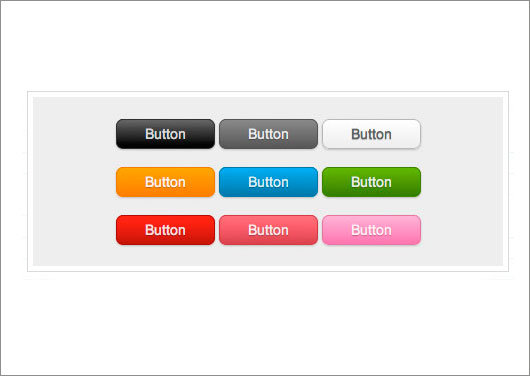 button:active {
button:active {
background:#228B22;
border-color:#ddd #333 #333 #ddd;
border-style:solid;
border-width:5px;
}
Кнопка в браузере:
Кнопки закрытия на CSS
.cl-btn-1 {
margin: 20px;
position: relative;
display: flex;
justify-content: center;
height: 112px;
}
.cl-btn-1 div {
width: 100px;
height: 100px;
position: absolute;
background-image: radial-gradient(#FFF, #BFE2FF);
border-radius: 50%;
transition: all 0.4s cubic-bezier(0.215, 0.61, 0.355, 1);
border: 6px solid #337AB7;
cursor: pointer;
}
.cl-btn-1 div > span {
background-color: #337AB7;
display: block;
height: 12px;
border-radius: 6px;
position: relative;
transition: all 0.4s cubic-bezier(0.215, 0.61, 0.355, 1);
position: absolute;
top: 50%;
margin-top: -6px;
left: 18px;
width: 64px;
}
.cl-btn-1 div > span span {
display: block;
background-color: #215b8c;
width: 12px;
height: 12px;
border-radius: 6px;
transition: all 0.4s cubic-bezier(0.215, 0.61, 0.355, 1);
position: absolute;
left: 0;
top: 0;
}
.cl-btn-1 div > span.left {
transform: rotate(45deg);
transform-origin: center;
}
.cl-btn-1 div > span.left .circle-left {
transition: all 0.4s cubic-bezier(0.215, 0.61, 0.355, 1);
margin-left: 0;
}
.cl-btn-1 div > span.left .circle-right {
transition: all 0.4s cubic-bezier(0.215, 0.61, 0.355, 1);
margin-left: 52px;
}
. cl-btn-1 div > span.right {
cl-btn-1 div > span.right {
transform: rotate(-45deg);
transform-origin: center;
}
.cl-btn-1 div > span.right .circle-left {
transition: all 0.4s cubic-bezier(0.215, 0.61, 0.355, 1);
margin-left: 0;
}
.cl-btn-1 div > span.right .circle-right {
transition: all 0.4s cubic-bezier(0.215, 0.61, 0.355, 1);
margin-left: 52px;
}
.cl-btn-1 div:hover > span {
background-color: #215b8c;
transition: all 0.4s cubic-bezier(0.215, 0.61, 0.355, 1);
}
.cl-btn-1 div:hover > span span {
transition: all 0.4s cubic-bezier(0.215, 0.61, 0.355, 1);
background-color: #337AB7;
}
.cl-btn-1 div:hover > span.left .circle-left {
transition: all 0.4s cubic-bezier(0.215, 0.61, 0.355, 1);
margin-left: 52px;
}
.cl-btn-1 div:hover > span.left .circle-right {
transition: all 0.4s cubic-bezier(0.215, 0.61, 0.355, 1);
margin-left: 0;
}
.cl-btn-1 div:hover > span.right .circle-left {
transition: all 0.4s cubic-bezier(0.215, 0.61, 0.355, 1);
margin-left: 52px;
}
.cl-btn-1 div:hover > span.right .circle-right {
transition: all 0.4s cubic-bezier(0.215, 0.61, 0.355, 1);
margin-left: 0;
}
Социальные кнопки без плагина. Плавающий блок Css и Html
8 июня | Автор З. Владимир | 18 комментариевДоброго времени суток всем, кто горит желанием установить социальные кнопки для сайта без плагина. Не буду здесь «лить воду» о значимости социальных сетей в продвижении сайтов, об их огромной популярности среди интернет-пользователей и так далее, и тому подобное. Мне кажется, это и так все понимают, а особенно должны понимать и использовать начинающие вебмастера.
В данной статье, будет рассмотрен простой способ установить на сайте плавающий блок с кнопками «g+1» от Google, «Нравится» от Fasebook и «Твитнуть» от Twitter. А показываться он будет в левой от контента стороне сайта и передвигаться вместе с прокруткой страницы вверх или вниз.
А показываться он будет в левой от контента стороне сайта и передвигаться вместе с прокруткой страницы вверх или вниз.
Этот вариант плавающей панели, я уверен, пригодится не только для размещения социальных иконок, но и для других целей в оформлении статей или дизайна сайта. И, что самое главное, этот код будет работать во всех популярных браузерах. Даже в Internet Explorer. Слышали такое слово как Кроссбраузерность? Если нет — почитайте здесь.
♦ Как создать плавающий блок HTML
Открывайте ваш любимый текстовый редактор для работы с кодом, (у меня это Notepad++), скопируйте и вставьте в него HTML код представленный в следующем примере:
<div>
<div>
<!-- Twitter: -->
<!-- End Twitter: -->
</div>
<div>
<!-- Facebook: -->
<!-- End Facebook: -->
</div>
<div>
<!-- Google +1: -->
<!-- End Google +1: -->
</div>
</div>
<!--end socialbar div -->
Сделали? Этот и будет служить нам основной структурой плавающего блока, куда, впоследствии, добавим кнопки для сайта.
Идем дальше.
♦ Как добавить кнопки Twitter, Facebook и Google+ на сайт WordPress
Теперь нам нужны кнопки социальных сетей, а для этого необходимо перейти на соответствующий сайт и скопировать код кнопки. Вот простая инструкция как это делал я:
1. Переходите по этому адресу https://about.twitter.com/ru/resources/buttons#tweet, выбираете настройки показанные на скриншоте, копируете код и вставляете его в только что созданный Html между <!— Twitter: —> и <!— End Twitter: —>
Рекомендую выбрать кнопку «Твитнуть» (поделиться ссылкой), так как она по размерам соответствует той вертикальной боковой панели которую мы создаем. Если выберите другую кнопку, скорее всего, придется сделать Html блок шире, чем предлагаю я.
2. Наступила очередь Facebook. Идем сюда https://developers.facebook.com/docs/reference/plugins/like/ и получаем код Facebook кнопки.
Но перед тем как нажимать на «Get Code» (получить код), нужно немножко поработать с настройками. Я выбрал вариант отраженный на картинке ниже.
Теперь постараюсь объяснить свои действия:
∗ В поле «URL to like», адрес который стоит там по умолчанию я удалил, иначе при нажатии посетителем на кнопку «Нравится», лайки будут ставиться на плагин Facebook (мое мнение) . При пустом же поле, будет автоматически подставляться адрес именно той страницы, на которой находится посетитель и которая ему понравилась. Я считаю, это оптимальный вариант.
Если же указать адрес главной страницы своего сайта, то и лайкать будут только ее, даже если посетитель нажмет кнопку на других страницах. В принципе, используя такой вариант, можно увеличить популярность важной для вас статьи или страницы. А что, неплохая ИДЕЯ!
∗ В поле «Layout» выбрал «button count» так как размер картинки со счетчиком подходят по ширине создаваемого блока.
∗ В поле «Action Type» оставил «Like» — нравится, так как от длины слова зависит ширина кнопки.
∗ Галочки в полях, «Show Friends Faces» (показать фото ваших друзей) и «Include Share Button» (включить кнопку «поделиться»), отключил. Мне эти функции не нужны, а вы, при желании, можете поэкспериментировать с ними.
∗ Теперь осталось нажать «Get Code» и увидеть следующее:
Здесь тоже не обойтись без комментариев:
FB советует первый код вставлять после открывающегося тега body, а второй в нужное место на странице.![]() Но мы поступим по другому и оба кода, один за другим, вставим между тегами комментариев <!— Facebook: —> и <!— End Facebook: —>.
Но мы поступим по другому и оба кода, один за другим, вставим между тегами комментариев <!— Facebook: —> и <!— End Facebook: —>.
На этом шаге с Фейсбуком пока все. Идем дальше.
3. А дальше у нас Google+. Переходим сюда https://developers.google.com/+/plugins/+1button/, прокручиваем страницу немного вниз и находим там то, что отображено на картинке:
Копируете фрагмент кода и вставляете между <!— Google +1: —> и <!— End Google +1: —>. Сохраняете изменения.
Все, с получением кодов кнопок мы закончили и теперь нам предстоит поработать со стилями CSS.
♦ CSS стили для плавающего блока HTML
Здесь мудрить много не надо. Просто скопируйте ниже представленный стиль CSS и вставьте его перед HTML кодом. Cохраните файл и назовите его, например socialblok.html, или же придумайте свое название.
<style>
#socialbar {
position: fixed;
left: 10px;
bottom: 45%;
width: 105px;
height: 93px;
padding: 10px 5px;
text-align: center;
background-color: #d1d6e8;
border: 3px solid #999999;
-webkit-border-radius: 10px;
-moz-border-radius: 10px;
border-radius: 10px;
z-index:9999999;
}
.share-twitter {
height: 32px;
margin-bottom: 3px;
margin-right: 8px;
}
.share-facebook {
height: 32px;
margin-bottom: 3px;
}
.share-plusone {
height: 20px;
}
</style>
И так, мы подошли к завершающему этапу. Файл с кодами Html и CSS для плавающего блока у нас есть и теперь это «счастье» нужно как-то «присобачить» на свой сайт WordPress. Предлагаю, на данном этапе, пойти самым простым способом и разместить код на блоге с помощью виджета «Текст».
Для этого нужно выполнить три простых шага:
1) Войдите в админ-панель WordPress.
2) Нажмите «Внешний вид» ⇒ «Виджеты»
3) Из имеющихся виджетов в левой колонке, выберите, а затем нажмите и перетащите виджет «Текст» в правую колонку Сайдбара. Теперь скопируйте все, что находится в созданном вами файле socialbox.html, вставьте в виджет и сохраните изменения.
Теперь скопируйте все, что находится в созданном вами файле socialbox.html, вставьте в виджет и сохраните изменения.
И только теперь у нас все готово! Переходите на свой сайт и проверяйте как выглядит сделанная вами боковая панель социальных кнопок. Все должно работать отлично, если только не допустили где-то ошибок.
А вот результат который получился у меня:
Заключение:
Конечно, всегда можно добавить другие кнопки и отредактировать CSS стили на свое усмотрение. Например, разместить плавающий блок не в левой стороне сайта, а в правой, заменив в стиле CSS лишь одну строчку — right: 10px; на left: 10px;.
Также, социальные иконки можно расположить горизонтально под каждой статьей, но для этого код Html блока нужно будет вставить в Single.php, а код CSS переместить вниз файла Style.css и обязательно подкорректировать под новое место расположения.
В общем, пробуйте, экспериментируйте, творите и у вас обязательно все получится.
На этом пока и удачи всем!
С огромным Уважением, Vladimir Zadorozhnyuk
Понравилась статья? Подпишитесь на новости блога или поделитесь в социальных сетях, а я отвечу вам ВЗАИМНОСТЬЮ
Обратите внимание на другие интересные статьи:
Создание закругленных кнопок для сайтов | HTML и CSS
Сергей Минкин в рубрику HTML и CSS16 июля 2008
153.4 из 5
Создание закругленных кнопок для сайтов
При создании дизайна постоянно сталкиваешься с необходимостью создания стилизованных под конкретный дизайн кнопок для сайта, а рисовать постоянно картинки не удобно, да и не практично.
Здесь представлены 9 отличных статей на тему создания кнопок с изменяемой шириной.
Создание круглых ссылок-кнопок с помощью CSS
Минус этого метода в наличии большого количества span-ов и наличие двух графических файлов для создания фона.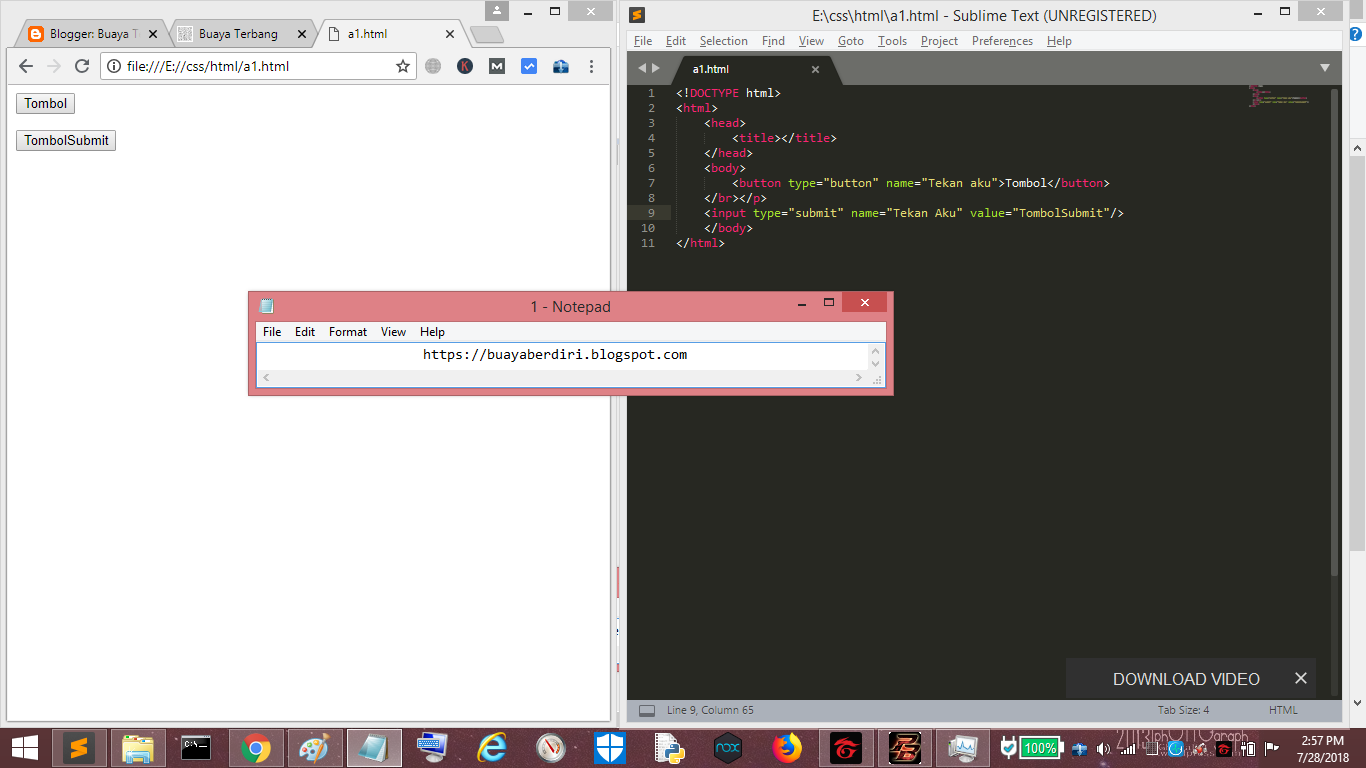 К плюсам можно отнести появляющуюся рамочку вокруг кнопки при наведении мышкой и возможность изменения высоты кнопки.
К плюсам можно отнести появляющуюся рамочку вокруг кнопки при наведении мышкой и возможность изменения высоты кнопки.
Владимир Токмаков: Рамки, тени, кнопки, плашки
К минусам пожалуй относится достаточно сложная релизация данного способа. К плюсам конечно то, что здесь используется PNG с уже исправленым багом в IE. Статья на русском.
Создание и оформление кнопок с изменяемыми размерами
Минус: тег button не всегда удобен для использования. Плюс: эффект нажатия.
Круглые уголки, интересные варианты
Минус: слишком большое количество тегов i при реализации. Плюс: Плюс: всего один файл для создания оформления, не зависит от размерашрифта, быстрое создание нового скина, не зависит от фона на которомлежит, при отключенных картинках белая ссылка будет на нужном фоне (вданном случае оранжевом). Статья на русском.
Создание кнопок сайта с простым CSS и HTML
Минус: простота оформления. Плюсы: не зависит от размера шрифта, всего один файл для создания кнопок и ее оформления и очень простая реализация.
CSS овальные кнопки сайта
Минус: наличие div`а при реализации, два файла картинок.
Простые круглые кнопки сайта с помощью CSS (Wii Buttons)
Плюсs: всего один файл для создания кнопки и ее оформления, очень простая реализация, достаточно красивое оформление.
Оформление кнопки сайта с помощью «раздвижных дверей»
Минусы: два файла картинок, проблемы с эффектом нажатия кнопки. Плюсы: красивое оформление.
Создание красивых кнопок сайта с помощью CSS
В минусах этого метода так же наличие двух картинок для фонов. Плюс: очень простая реализация.
Автор: Сергей Минкин
Занимается разработкой логотипов, фирменных стилей, дизайна приложений и сайтов. www.sergeyminkin.ru.
Расскажите друзьям
- Оцените статью:
Как создать кнопки электронной почты с помощью только HTML и CSS
Кнопка призыва к действию — важный элемент эффективного электронного письма. Но как сделать так, чтобы каждый получил кнопку так, как вы хотите?
Но как сделать так, чтобы каждый получил кнопку так, как вы хотите?
Люди склонны использовать изображения, что является ошибкой новичков, потому что люди могут выключить свои изображения. Поэтому мы создадим отзывчивую кнопку электронной почты только с HTML и CSS.
Проблемы при создании кнопки электронной почты
Каждый клиент обрабатывает HTML и CSS по-разному, но мы по-прежнему хотим, чтобы в каждом клиенте выполнялось одно и то же.При создании кнопки HTML для электронной почты возникают две основные проблемы.
- Гибкость
- Кликабельность
В большинстве случаев, когда люди создают кнопку, они используют рамку или отступ. Хотя кнопка, созданная с рамкой, очень гибкая (размеры не нужно указывать), и вся кнопка является интерактивной, она не работает в Outlook. Кнопка, созданная с заполнением, работает в Outlook, но доступен только текст.
Однако мы можем комбинировать отступы и границу, чтобы создать кнопку, которая всегда будет работать.
HTML
Сначала мы создадим таблицу-оболочку с реальной таблицей кнопок внутри нее. Оболочка создается для того, чтобы кнопка оставалась на месте. В таблице кнопок мы создаем ячейку, которой нужно присвоить цвет фона.
Нажмите
CSS
Теперь мы можем применить отступ и границу к самой ссылке, чтобы убедиться, что вся кнопка доступна для нажатия. Чтобы горизонтальное заполнение работало, стиль отображения должен быть встроенным.
.button {
радиус границы: 2 пикселя;
}
. button a {
отступ: 8px 12px;
граница: 1px solid # ED2939;
радиус границы: 2 пикселя;
семейство шрифтов: Helvetica, Arial, sans-serif;
размер шрифта: 14 пикселей;
цвет: #ffffff;
текстовое оформление: нет;
font-weight: жирный;
дисплей: встроенный блок;
}
button a {
отступ: 8px 12px;
граница: 1px solid # ED2939;
радиус границы: 2 пикселя;
семейство шрифтов: Helvetica, Arial, sans-serif;
размер шрифта: 14 пикселей;
цвет: #ffffff;
текстовое оформление: нет;
font-weight: жирный;
дисплей: встроенный блок;
} Рядный
Если вы не хотите работать с классами в своих электронных письмах, вы, конечно, можете использовать встроенные стили.
Нажмите
нейморфных кнопок с использованием базового HTML и CSS | автор Анджали Чари
Это руководство о том, как использовать базовый HTML и CSS для применения Neumorphic стилей или Soft UI к кнопкам.
Что такое неоморфизм?
Это возрождение тенденции Skeuomorphism , созданной Стивом Джобсом. По сути, идея заключается в том, что этот дизайн имитирует трехмерные и реальные элементы в надежде создать более реалистичный опыт для пользователя. В этом стиле используется множество теней (мягких и резких), объектов и форм.
Neumorphism или Soft UI — это комбинация плоского дизайна и скевоморфизма .Добавляя к элементам интенсивные тени от перетаскивания / прямоугольника, он создает эффект, с которым элемент может быть перемещен или с которым можно взаимодействовать.
Вот пример калькулятора, который я написал в нейморфном стиле !Как создавать неуморфные элементы с помощью HTML и CSS
- Загрузите текстовый редактор, чтобы поиграть со своим кодом.
 Я рекомендую использовать скобки или Sublime Text, которые являются редакторами исходного кода.
Я рекомендую использовать скобки или Sublime Text, которые являются редакторами исходного кода. - После загрузки предпочитаемого текстового редактора создайте два документа.Один будет вашим HTML (языком гипертекстовой разметки), а второй будет посвящен вашему CSS (стилю). Обязательно сохраните оба файла в указанную папку на рабочем столе.
3. Работая с документом HTML, добавьте
